Denne wikiHow lærer dig, hvordan du åbner port 80, som håndterer kommunikation mellem din computer og websteder, der bruger HTTP (i modsætning til HTTPS), i din firewall. Åbning port 80 kan løse forbindelsesproblemer for ældre websteder, men det øger også risikoen for, at nogen får adgang til dit netværk uden tilladelse.
Steps
-
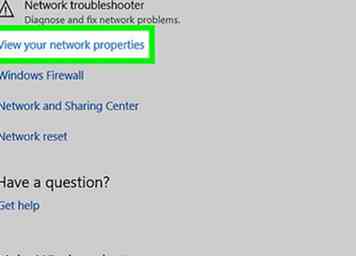 1 Find din routerens IP-adresse. For at få adgang til din router side skal du kende din routerens IP-adresse:
1 Find din routerens IP-adresse. For at få adgang til din router side skal du kende din routerens IP-adresse: - vinduer - Åben Start, klik på Indstillinger gear, klik Netværk og internet, klik Se dine netværksegenskaber, og se adressen ved siden af "Standard gateway".
- Mac - Åbn Apples menu, klik Systemindstillinger, klik Netværk, klik Fremskreden, klik på TCP / IP fanebladet og find nummeret til højre for "Router:".
-
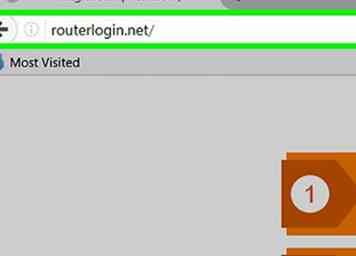 2 Gå til din router indstillinger side. Åbn din foretrukne browser og indtast din routerens IP-adresse i browserens adresselinje.
2 Gå til din router indstillinger side. Åbn din foretrukne browser og indtast din routerens IP-adresse i browserens adresselinje. -
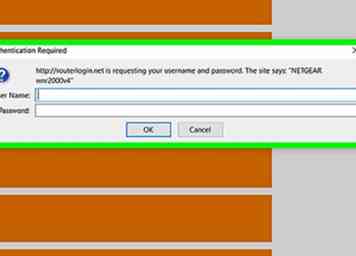 3 Indtast dit brugernavn og din adgangskode, hvis du bliver bedt om det. De fleste routere har et standard brugernavn og kodeord (f.eks. "Admin" og "adgangskode"), som du skal indtaste for at få adgang til indstillingerne.
3 Indtast dit brugernavn og din adgangskode, hvis du bliver bedt om det. De fleste routere har et standard brugernavn og kodeord (f.eks. "Admin" og "adgangskode"), som du skal indtaste for at få adgang til indstillingerne. - Du kan tjekke din routerens manual eller modelnummer online for at bekræfte standardadgangskoden og brugernavnet.
- Hvis du angiver et brugerdefineret brugernavn og kodeord, men glemte dem, skal du nulstille routeren.
-
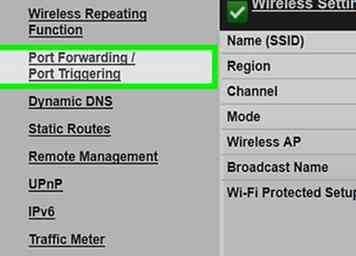 4 Find afsnittet "Port Forwarding". Alle routerindstillingerne er forskellige, så søg efter et af følgende: "Port Forwarding", "Applications", "Gaming", "Virtual Servers", "Firewall" eller "Protected Setup".
4 Find afsnittet "Port Forwarding". Alle routerindstillingerne er forskellige, så søg efter et af følgende: "Port Forwarding", "Applications", "Gaming", "Virtual Servers", "Firewall" eller "Protected Setup". - Hvis du ikke ser en af disse eller noget lignende, skal du klikke på Fremskreden eller Avancerede indstillinger og kig efter en Port Forwarding-underafdeling.
-
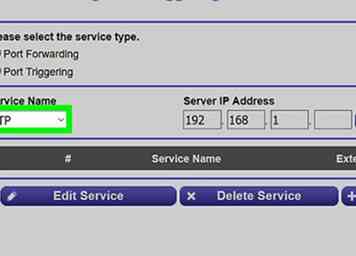 5 Udfyld portformularen. Du skal angive følgende oplysninger:
5 Udfyld portformularen. Du skal angive følgende oplysninger: - Navn eller Beskrivelse - Navngiv din port forwarding regel. Du kan nævne denne "Port 80 Web" eller noget lignende.
- Type eller Servicetype - Vælg TCP mulighed her.
- Indgående eller Start - Indtast nummeret "80" her.
- Privat, Udgående, eller Ende - Skriv nummeret "80" igen her.
-
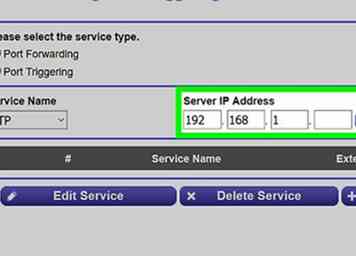 6 Indtast din computers private IP-adresse. Dette går i feltet "Private IP" eller "Device IP". Du kan finde din private IP-adresse på pc eller på Mac.
6 Indtast din computers private IP-adresse. Dette går i feltet "Private IP" eller "Device IP". Du kan finde din private IP-adresse på pc eller på Mac. -
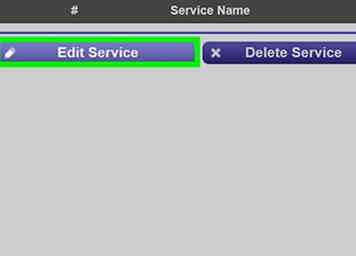 7 Åben port 80. Kontroller "Aktiveret" eller "Til" feltet ud for den fremsendte portrække. Dette sikrer, at porten er åben til din computer.
7 Åben port 80. Kontroller "Aktiveret" eller "Til" feltet ud for den fremsendte portrække. Dette sikrer, at porten er åben til din computer. - Ikke alle routere kræver, at du aktiverer porten. Hvis du ikke ser en afkrydsningsfelt eller en "On" -kontakt, åbnes din port 80, når du gemmer dine ændringer.
-
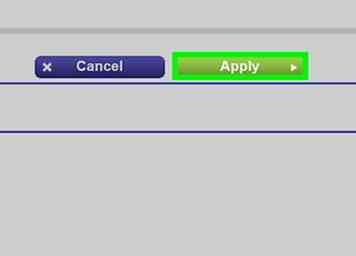 8 Gem dine indstillinger. Klik på knappen Gemme eller ansøge knappen, som sandsynligvis vil være nederst på siden.
8 Gem dine indstillinger. Klik på knappen Gemme eller ansøge knappen, som sandsynligvis vil være nederst på siden. - Du kan også blive bedt om at genstarte din router; Hvis ja, klik på Genstart knap.
Facebook
Twitter
Google+
 Minotauromaquia
Minotauromaquia
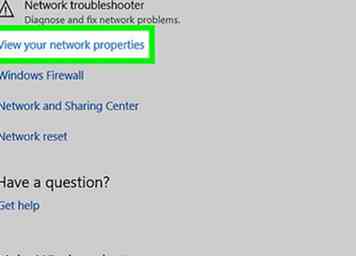 1 Find din routerens IP-adresse. For at få adgang til din router side skal du kende din routerens IP-adresse:
1 Find din routerens IP-adresse. For at få adgang til din router side skal du kende din routerens IP-adresse: 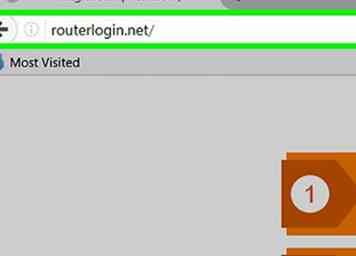 2 Gå til din router indstillinger side. Åbn din foretrukne browser og indtast din routerens IP-adresse i browserens adresselinje.
2 Gå til din router indstillinger side. Åbn din foretrukne browser og indtast din routerens IP-adresse i browserens adresselinje. 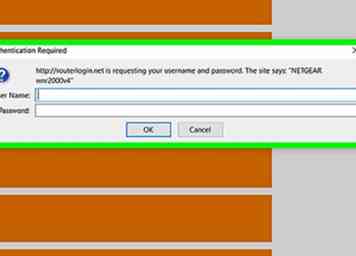 3 Indtast dit brugernavn og din adgangskode, hvis du bliver bedt om det. De fleste routere har et standard brugernavn og kodeord (f.eks. "Admin" og "adgangskode"), som du skal indtaste for at få adgang til indstillingerne.
3 Indtast dit brugernavn og din adgangskode, hvis du bliver bedt om det. De fleste routere har et standard brugernavn og kodeord (f.eks. "Admin" og "adgangskode"), som du skal indtaste for at få adgang til indstillingerne. 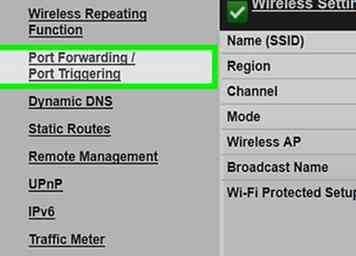 4 Find afsnittet "Port Forwarding". Alle routerindstillingerne er forskellige, så søg efter et af følgende: "Port Forwarding", "Applications", "Gaming", "Virtual Servers", "Firewall" eller "Protected Setup".
4 Find afsnittet "Port Forwarding". Alle routerindstillingerne er forskellige, så søg efter et af følgende: "Port Forwarding", "Applications", "Gaming", "Virtual Servers", "Firewall" eller "Protected Setup". 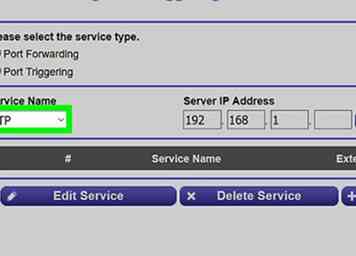 5 Udfyld portformularen. Du skal angive følgende oplysninger:
5 Udfyld portformularen. Du skal angive følgende oplysninger: 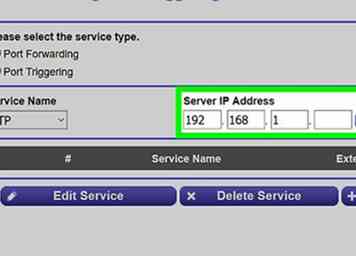 6 Indtast din computers private IP-adresse. Dette går i feltet "Private IP" eller "Device IP". Du kan finde din private IP-adresse på pc eller på Mac.
6 Indtast din computers private IP-adresse. Dette går i feltet "Private IP" eller "Device IP". Du kan finde din private IP-adresse på pc eller på Mac. 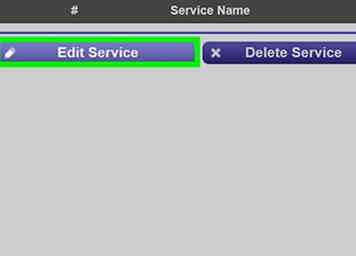 7 Åben port 80. Kontroller "Aktiveret" eller "Til" feltet ud for den fremsendte portrække. Dette sikrer, at porten er åben til din computer.
7 Åben port 80. Kontroller "Aktiveret" eller "Til" feltet ud for den fremsendte portrække. Dette sikrer, at porten er åben til din computer. 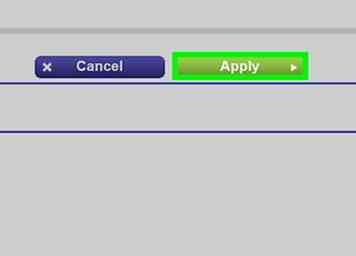 8 Gem dine indstillinger. Klik på knappen Gemme eller ansøge knappen, som sandsynligvis vil være nederst på siden.
8 Gem dine indstillinger. Klik på knappen Gemme eller ansøge knappen, som sandsynligvis vil være nederst på siden.